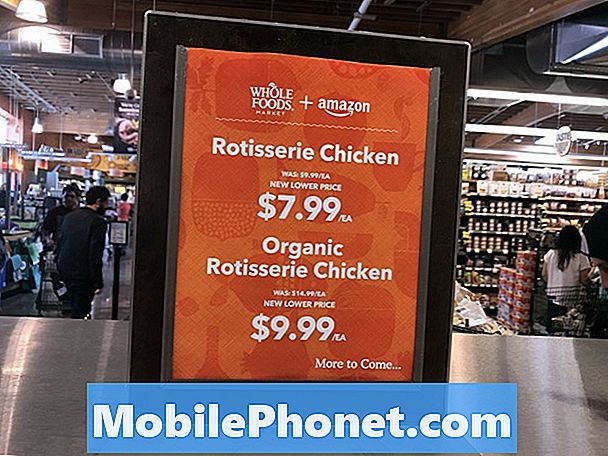Садржај
Проблеми са смс порукама су уобичајени без обзира на марку и модел вашег паметног телефона. Међутим, неки власници Галаки А10 имају другачији проблем јер је подразумевана апликација за слање порука под називом Мессагес наводно почела да се руши непосредно пре слања текстуалне поруке. 
Шта урадити ако се Мессагес сам затвори на Галаки А10
Да бисмо могли да утврдимо у чему је проблем, размотрићемо све могућности, а затим их искључити једну за другом. У прошлости смо се сусретали са сличним проблемима и могу вам рећи да то заправо није толико озбиљно. У ствари, можда ћете моћи то да поправите ако направите једну или неколико процедура. С тим што је речено, ово је оно што предлажем да урадите у вези са овим.
Прво решење: Урадите принудно поновно покретање пре било чега другог
Без обзира да ли се ради о проблему са апликацијом или проблемом са фирмвером, принудно поновно покретање можда ће га моћи исправити, посебно ако је овај проблем почео без очигледног разлога или разлога. 
Поступак ће заправо освежити меморију телефона и поново учитати све услуге и апликације. То је оно што га чини веома ефикасним. Чињеница је да то може бити једина ствар коју треба да урадите да би ваш Галаки А10 поново савршено функционисао.
Како принудно поново покренути Галаки А10
- Притисните и држите дугме за утишавање звука и још га не пуштајте.
- Док држите притиснуто дугме за јачину звука, такође притисните и држите тастер за напајање.
- Држите притиснута оба тастера 15 секунди или док се на екрану не прикаже логотип Галаки А10.
Након поновног покретања, покушајте да пошаљете текстуалну поруку на свој број да бисте видели да ли се и даље сруши сама након овога. Ако и даље постоји, пређите на следеће решење.
ТАКОЂЕ ПРОЧИТАЈТЕ: Како поправити, неће слати или примати СМС на Галаки А10
Друго решење: Обришите кеш и податке апликације Мессагес
Брисање кеш меморије и података апликације Мессагес заправо значи да је ресетујете. То ће га вратити на подразумеване поставке или конфигурацију, као и избрисати и заменити кеш и датотеке података. Ако је ово само проблем са апликацијом, онда је довољан поновни рад ове процедуре. 
Како ресетовати Поруке
- Превуците надоле од врха екрана да бисте повукли таблу са обавештењима надоле.
- Додирните икону Подешавања у горњем десном углу.
- Дођите до, а затим тапните на Апликације.
- Пронађите и тапните на Поруке.
- Додирните Стораге.
- Додирните Обриши кеш.
- Додирните Обриши податке, а затим додирните У реду да бисте потврдили.
Након ресетовања апликације, тестирајте је да бисте видели да ли је проблем решен. Ако се проблем и даље јавља након овога, покушајте са следећим решењем.
Треће решење: Ресетујте поставке телефона
Понекад отказивање апликације може бити последица неких недоследних подешавања на уређају, што би могао бити случај овде. Дакле, да бисте искључили ову могућност, покушајте да ресетујете сва подешавања вашег Галаки А10. ово ће имати ефекат ресетовања, али ниједна датотека неће бити избрисана. То је врло ефикасно решење.
Како ресетовати поставке на вашем Галаки А10
- Превуците надоле од врха екрана да бисте повукли таблу са обавештењима надоле.
- Додирните икону Подешавања у горњем десном углу.
- Померите се до и тапните на Опште управљање.
- Додирните Ресетуј.
- Додирните Ресетуј поставке.
- Додирните дугме Ресетуј поставке.
- Ако се то затражи, унесите свој ПИН, лозинку или образац.
- На крају, додирните Ресетуј.
Ако се апликација Мессагес и даље сруши након овог поступка, време је да решите проблем са фирмвером.
ПРОЧИТАЈТЕ И: Како поправити Самсунг Галаки А10 који не може да шаље ММС
Четврто решење: Обришите партицију кеш меморије телефона
У овом тренутку је најбоље решити проблем са фирмвером уређаја, јер је Мессагес унапред инсталирана апликација. До овог проблема може чак и да дође због проблема са фирмвером. Брисањем партиције кеш меморије избрисаћете стару системску кеш меморију и заменити је новом. Ипак не морате да бринете јер се личне датотеке неће избрисати. 
Како обрисати кеш партицију телефона
- Искључите уређај.
- Притисните и држите Појачавање звука и Снага кључеви.
- Када се прикаже логотип Галаки А10, отпустите тастере.
- Ваш Галаки А10 ће се и даље покретати у режим опоравка. Када угледате црни екран са плавим и жутим текстом, пређите на следећи корак.
- притисните Смањите јачину звука тастер неколико пута за истицање обришите кеш партицију.
- Притисните Снага тастер за избор.
- притисните Смањите јачину звука кључ за истицање да, притисните их и притисните Снага тастер за избор.
- Када је партиција брисања кеша завршена, Сада ресетуј рачунар је истакнуто.
- притисните Снага тастер за поновно покретање уређаја.
Ако овај поступак и даље не решава проблем, немате другог избора него да урадите следеће решење.
Пето решење: извршите главни ресет на уређају
Главно ресетовање може решити било који проблем са фирмвером или апликацијом, укључујући и овај. Међутим, мораћете да направите резервну копију важних датотека и података, јер ће они бити избрисани током процеса, посебно оних који се чувају у интерној меморији вашег телефона. 
Зато одвојите мало времена да направите резервне копије важних датотека и података који уклањају ваш Гоогле налог тако да нећете бити закључани у случају да заборавите лозинку. Кад будете спремни, следите доленаведене поступке.
Како савладати ресетовање Галаки А10
- Искључите уређај.
- Притисните и држите Појачавање звука и Снага кључеви.
- Када се прикаже логотип Галаки А10, отпустите тастере.
- Ваш Галаки А10 ће се и даље покретати у режим опоравка. Када угледате црни екран са плавим и жутим текстом, пређите на следећи корак.
- притисните Смањите јачину звука тастер неколико пута да бисте истакли „випе дата / фацтори ресет“.
- Притисните Снага дугме за одабир.
- притисните Смањите јачину звука тастер док се не означи „Да“.
- Притисните Снага тастер за избор и покретање главног ресетовања.
- Када се главно ресетовање заврши, истакнуто је „Поново покрени систем сада“.
- притисните Тастер за укључивање да бисте поново покренули уређај.
Након ресетовања, подесите телефон као нови уређај.
Надам се да вам овај водич за решавање проблема може помоћи на један или други начин.